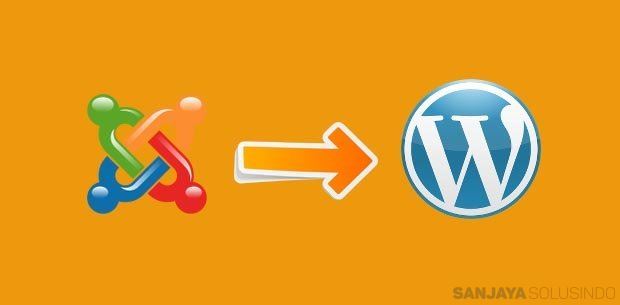Mengapa Anda Ingin Migrasi Joomla ke WordPress?
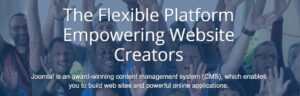
Kita semua tahu jika Joomla adalah salah satu CMS yang terbaik. Platfrom ini juga menyediakan opsi Optimasi Mesin Pencari (SEO) bawaan, sistem keamanan yang cukup canggih, dan berbagai fitur lainnya. Namun, Migrasi dari satu platform ke platform lain bukanlah sebuah alasan tentang memilih CMS mana yang lebih bagus ketimbang CMS lainnya, tapi ini lebih ditujukan kepada kebutuhan website Anda.
WordPress adalah CMS yang paling banyak digunakan oleh sejumlah pengguna ketimbang CMS lainnya. Platform ini juga menawarkan beberapa fitur dan keunggulan yang lebih banyak jika dibandingkan dengan Joomla. Misalnya:
- WordPress lebih mudah dipahami oleh pemula. Tentu Anda memerlukan waktu lebih ketika membuat dan mengembangkan website yang dikarenakan oleh kemampuan dan pengetahuan soal CMS dan website belum profesional. Karena itulah, untuk pemula, disarankan menggunakan WordPress ketimbang Joomla.
- Memiliki banyak kesempatan untuk kostumisasi website. Tersedia juga berbagai plugin dan tema untuk user WordPress ketika menggunakannya. Apa pun tipenya, website Anda dapat dimaksimalkan dengan beberapa tool-tool tersebut.
- Komunitas WordPress yang sangat besar. Dengan jumlah pengguna yang cukup banyak, maka itu berarti Anda berada pada tempat yang tepat sebab terdapat komunitas yang cukup besar. Jika nantinya terdapat masalah mengenai WordPress, jangan khawatir sebab Anda dapat menemukan berbagai panduan dan tutorial untuk mengatasi permasalahannya.
Sejauh ini, WordPress adalah sebuah CMS terbaik, terlebih apabila Anda belum memiliki pengalaman di bidang web development. Dengan CMS ini, Anda dapat membuat sebuah website yang menarik, profesional serta kaya dengan berbagai fitur canggih tanpa harus berkutat dengan bermacam-macam kode pemograman. Bahkan misalnya Anda sudah cukup mahir dalam pengembangan web, Anda masih bisa memaksimalkan WordPress untuk menjadikan website miliki Anda semakin handal dan cepat. Jadi, tak ada alasan untuk tidak menggunakan layanan WordPress.
Anggap saja Anda sudah cukup berkenalan tentang WordPress sehingga kami tak perlu lagi menjelaskannya lebih lanjut, misalnya kenapa Anda harus memakai WordPress dan lain sebagainya. Kini saatnya untuk Anda belajar mengenai migrasi Joomla ke WordPress.
Anda juga bisa mengikuti Panduan Mengupload WordPress Ke Hosting di Artikel berikut ini.
Yang Anda Perlukan Untuk Migrasi Joomla Ke WordPress
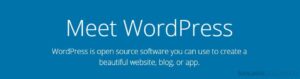
Sebelum anda memulai proses migrasi, sebaiknya Anda mempersiapkan ketiga hal ini:
- Web hosting yang mendukung website milik Anda. Jika sampai saat ini Anda belum menemukan web hosting yang layak atau Anda masih merasa ragu untuk memakai web host yang mana, tak ada salahnya Anda untuk melihat-lihat paket hosting yang ditawarkan beberapa penyedia layanan hosting. Pilihlah sesuai dengan kebutuhan Anda.
- Instalasi dan setup WordPress dengan cukup mudah. Jika Anda tak tahu cara menginstall WordPress, maka Anda bisa mencari artikel mengenai penginstalan WordPress.
- Akses ke domain yang saat ini digunakan pada website Joomla. Usai Anda memindahkan website, maka langkah selanjutnya yaitu update domain sehingga dapat diarahkan ke WordPress secara langsung.
Perlu Anda ketahui jika pemilihan web host yang tepat merupakan sebuah kunci bagus atau tidaknya performa website milik Anda. Biasanya, beberapa pengguna akan memilih web hosting yang menawarkan harga cukup murah,performa terbaik, dan terdapat fitur-fitur WordPress.
Anda juga bisa mengikuti cara menginstall plugin di artikel berikut ini.
Cara Migrasi Joomla ke WordPress (Dalam 5 Langkah)
Meski banyak langkah yang harus Anda ikuti dari awal, prosesnya sendiri sangatlah mudah.
Langkah 1 – Menginstall Plugin FG Joomla ke WordPress
WordPress mengizinkan Anda mengimpor konten dari platform lain. Sayangnya, Joomla tak termasuk kedalam daftar CMS yang didukung oleh atau kompatibel dengan WordPress. Namun Anda tak perlu khawatir, Anda dapat dengan mudah melakukan migrasi Joomla ke WordPress dengan menggunakan plugin yang tepat, yaitu FG Joomla to WordPress.
Masuklah ke dashboard WordPress dan pilihlah tab Plugins > Add New. Selanjutnya, Anda akan melihat kolom pencarian pada bagian sebelah kanan. Pada kolom tersebut, ketiklah FG Joomla to WordPress.
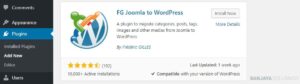
Setelah itu, Anda klik opsi Install Now yang berada pada sebelah nama plugin. Dengan memilih opsi ini, WordPress akan menyetup semua yang dibutuhkan dan apabila prosesnya sudah selesai, Anda cukup klik Activate. Plugin sudah siap untuk digunakan.
Sebelum Anda menggunakan Plugin, masukkan beberapa informasi-informasi tertentu yang memudahkan WordPress untuk mengambil konten di Joomla.
Langkah 2: Cari Parameter Database Joomla
Langkah selanjutnya yaitu mencari informasi database Joomla milik Anda. Dengan informasi tersebut, Anda dapat mengaktifkan plugin WordPress untuk mengimpor konten Joomla milik Anda. Jika tak ada informasi yang dimasukkan, maka platfrom sama sekali tak akan mengizinkan plugin untuk menyalin file Anda.
Untuk mendapatkan informasi yang dibutuhkan, masuklah ke control panel Joomla dan tekan tab System yang berada di atas layar. Pilihlah opsi Global Configuration dan kemudian cari tab Server yang berada di layar atau bagian selanjutnya:
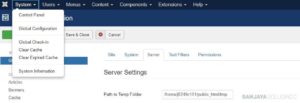
Pada sisi kanan akan terdapat bagian yang bernama Database Settings. Usai Anda masuk ke bagian tersebut, isilah informasi pada kolom Host, Database Username, Database Name, dan Database Tables Prefix.

Jika database Joomla Anda tersimpan di dalam server atau web host yang berbeda dan bukan berada pada situs WordPress, maka Anda harus menggunakan fitur Remote MySQL hostname. Solusinya, buatlah backup database Joomla Anda, kemudian upload ke akun hosting yang sekarang, dan gunakanlah backup tersebut sebagai database awal ketika proses migrasi Joomla ke WordPress berlangsung.
Jangan close bagian pengaturan tersebut atau Anda dapat menyalin informasi dalam kolom ke sebuah dokumen atau notes. Anda akan membutuhkan informasi tersebut untuk proses kedepannya.
Langkah 3: Pindahkan Konten Joomla ke WordPress
Sampai pada langkah ini, Anda harus menyiapkan semua yang diperlukan untuk melakukan proses migrasi Joomla ke WordPress. Aktifkan juga plugin FG Joomla ke WordPress ketika mengerjakan semua yang dibutuhkan. Untuk mengaktifkan plugin tersebut, silahkan menuju ke dashboard WordPress dan pilihlah tab Tools > Import. Pada menu tersebut, Anda akan melihat beberapa opsi, termasuk Joomla (FG). Kemudian Klik link Run Importer tepat yang berada di bawahnya:

Anda Selanjutnya akan diarahkan menuju halaman selanjutnya di mana Anda dapat mengonfigurasikan plugin untuk mengelola konten yang sudah diimpor. Pertama-tama, Anda harus memilih apakah Anda ingin WordPress menggabungkan konten Joomla dengan beberapa postingan yang sudah ada atau Anda ingin memulai dari awal lagi, dalam artian membuat website baru. Namun, kami sarankan Anda untuk memilih opsi yang terakhir, yaitu membuat situs baru.
![]()
Scroll menuju ke bawah pada bagian Joomla website parameters. Masukkanlah URL website Joomla Anda dan plugin akan mengetahui di mana harus mengambil file media, yang dibutuhkan oleh situs baru Anda nanti:

Kemudian Buka Joomla database parameters. Di bagian ini silahkan Anda masukkan informasi yang sudah Anda dapatkan pada langkah sebelumnya. Paste value yang didapatkan dari Joomla ke kolom masing-masing, tapi jangan lupa untuk kosongkan Port dan Database.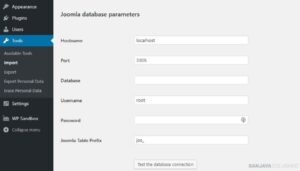
Selanjutnya Klik Test the database connection supaya plugin dapat mengecek apakah parameter database sudah berfungsi dengan baik.
Langkah ini belum selesai sebab masih terdapat beberapa hal yang perlu dikonfigurasi kembali. Scroll ke bawah hingga Anda menemukan Behavior. Pilih apakah Anda ingin mengimpor postingan yang sudah diarsip, memilih file media mana saja yang akan diambil oleh plugin dari Joomla, dan memutuskan apa saja yang harus Anda lakukan terhadap keyword meta konten:
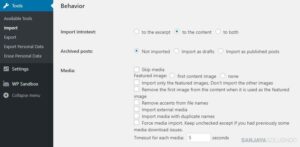
Terdapat juga pilihan untuk mengimpor konten Joomla sebagai halaman Post. Metode ini dilakukan tergantung dengan tipe situs yang Anda aktifkan pada Joomla sebelumnya. Misalnya, situs Anda adalah sebuah blog, maka opsi ini harus dinonaktifkan.
Silahkan Klik Start / Resume the import dan kemudian tunggu beberapa menit selagi plugin sedang menyelesaikan pekerjaannya. Proses ini membutuhkan waktu yang cukup lama, tentu saja juga tergantung dengan besar kecilnya website Joomla milik Anda sebelumnya.
Jika Anda ingin mengetahui sudah sejauh mana perkembangan proses Migrasinya, lihat pada bagian log yang berada di halaman yang sama. Terdapat kolom progress yang akan menampilkan jalannya proses: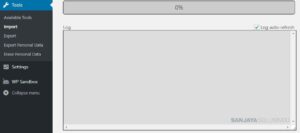
Proses migrasi Joomla ke WordPress biasanya akan berlangsung secara mulus dan tanpa halangan. Akan tetapi, pasti akan terdapat beberapa masalah mengenai WordPress sehingga CMS tersebut kesusahan untuk mengimpor konten Joomla – tentu saja ini semua tergantung kepada provider hosting yang Anda gunakan. Apabila Anda menggunakan paket hosting yang memiliki kapasitas yang lebih kecil, plugin akan segera mengalami ‘time out’ ketika mengimpor konten Joomla, dan hal ini akan mengakibatkan error.
Error yang terjadi tentu saja bukanlah hal biasa. Oleh sebab itulah, sebaiknya Anda menyiapkan provider hosting dengan layanan terbaik dan berkualitas. Jika error semacam ini muncul, Anda harus mengulang kembali prosesnya dan menjalankan yang lainnya.
Setelah proses migrasi sudah berhasil, pesan atau notifikasi akan muncul di log. Buka dan lihatlah halaman, kemudian post baru situs WordPress Anda. Pastikan semua konten yang sudah dipindahkan dari Joomla ke WordPress sama sekali tak ada yang tertinggal.
Sampai pada tahap ini, jika Anda menekan internal link di WordPress, link tersebut tak akan berfungsi seperti yang diharapkan. Hal ini dikarenakan link internal itu masih mengarah kepada situs Joomla Anda terdahulu.
Langkah 4: Ganti Link Internal di WordPress
Plugin FG Joomla ke WordPress mempunyai tool yang dapat membantu Anda untuk memperbaiki link internal. Dengan menggunakan tool tersebut, bukalah tab Tools > Import dan pilihlah opsi Run Importer yang tepat berada di bawah opsi Joomla.
Layar importer akan segera muncul. Abaikan semua pengaturan yang Anda lakukan pada langkah terakhir, kemudian scroll hingga ke bawah. Anda akan melihat After the migration, termasuk dengan opsi Modify internal links. Kliklah opsi tersebut:

Opsi tersebut akan segera mengganti semua link internal yang berada didalam konten WordPress sehingga link itu tak akan mengarah ke Joomla lagi. Setelah prosesnya berhasil, plugin akan melaporkan mengenai banyaknya jumlah link internal yang sudah diganti. Anda dapat mengeceknya kembali dan memastikan jika semua link internal sudah berhasil digantikan.
Anda dapat menginstall 5 plugin yang paling populer untuk website di Artikel berikut ini.
Langkah 5: Arahkan Domain Anda ke WordPress
Sebelumnya Anda mungkin anda sudah membuat nama domain yang langsung mengarah menuju situs Joomla. Hanya saja, setelah Anda melakukan migrasi Joomla ke WordPress, mau tak mau tentu Anda harus kembali mengarahkan domain milik Anda ke WordPress agar para pengunjung situs Anda sebelumnya ‘tidak tersesat’.
Anda juga dapat membuat nama domain baru yang langsung mengarah ke WordPress. Namun, kami sama sekali tak menyarankannya, apalagi website tersebut sudah ‘malang melintang’ di internet dalam kurun waktu yang cukup lama. Oleh sebab itulah, yang perlu Anda lakukan hanya kembali menggunakan domain yang sudah ada. Caranya juga terbilang sangatlah mudah.
Ada banyak cara jika anda ingin mengubah pengaturan domain, seperti dengan mengganti nama server dan menggunakan A records.
Perlu diingat, proses migrasi domain akan memakan waktu yang cukup lama. Jadi, Anda tak perlu panik atau khawatir jika masih terdapat pengunjung yang diarahkan menuju situs Joomla Anda yang lama. Tunggulah selama beberapa jam atau hari maka domain Anda akan segera mengarahkan pengunjung ke situs terbaru Anda.
Proses migrasi Joomla ke WordPress kini sudah selesai! Saatnya Anda memaksimalkan situs di WordPress. Anda juga dapat menghapus situs Joomla sebab Anda tak perlu menggunakannya lagi. Namun, semua keputusan ini berada ditangan Anda.
Kesimpulan
Memindahkan website Anda dari Joomla ke WordPress pasti merupakan sebuah keputusan yang sudah dipikirkan dengan baik-baik. Apalagi Anda sudah mengetahui jika proses migrasi Joomla ke WordPress membutuhkan waktu yang tidak singkat. Untungnya, proses pemindahan tersebut sama sekali tak terlalu sulit seperti yang dibayangkan. Anda dapat menggunakan plugin untuk mengimpor data milik Anda dari Joomla ke WordPress, menghubungkan plugin tersebut ke situs saat ini, Kemudian menyelesaikan pemindahan website dari Joomla ke WordPress.Apabila Anda masih menemukan kesulitan untuk melakukan migrasi Anda tentu saja dapat menghubungi teknisi berpengalaman kami.